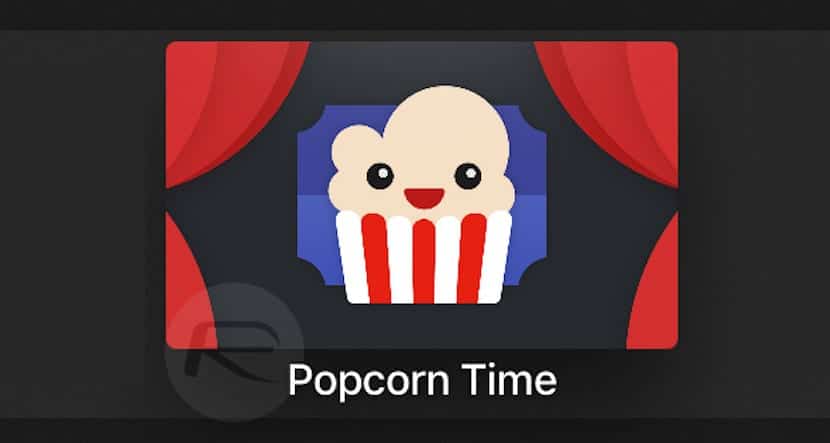
Popcorn Time je za mnoge med nami že stari znanec, ne brez polemike. Za tiste, ki tega ne vedo, je to storitev omogoča gledanje filmov in TV serij zunaj naročnin in uradnih kanalovs. Deluje prek torrent datotek, vendar jih ni treba prenesti. Skozi prijeten vmesnik, podoben uradnim storitvam, kot je Netflix, ali podobnim, preprosto pobrskajte po katalogu in pritisnite tipko za predvajanje tistega, kar želimo videti.
Čas prašičev to ni uradna prijava za iOS ali Apple TV, niti ne bo nikoli. Vendar ga je mogoče namestiti kot da gre le za še eno aplikacijo. Ni treba narediti zaporak, vendar tudi postopek ni izredno preprost. Nato vam bomo povedali, kako namestiti Popcorn Time na četrto generacijo Apple TV. Pripravljeno?
Popcorn Time namestite kot še eno aplikacijo na Apple TV
Iz očitnih razlogov Popcorn Time ni mogoče prenesti iz trgovine App Store na četrto generacijo Apple TV, vendar obstaja mehanizem, ki mu omogoča, da deluje na tej zagrizeni jabolčni napravi. Poglejmo, kako to storiti.
Pogoji
Namestitev Popcorn Time na četrto generacijo Apple TV potrebna bo ustrezna programska in strojna oprema. V tem primeru je resnica, da bo trajalo le nekaj minut. To je vse, kar boste potrebovali, da boste lahko uspešno opravili to nalogo.
- Moraš imeti dostop do računa razvijalca Apple. Lahko boste uporabljali brezplačen račun in učinkovito, vendar boste lahko namestili Popcorntime, in če povzamem, vsakih sedem dni boste morali postopek ponoviti, odlična naloga. Če pa uporabljate popoln račun razvijalca, se ta rok poveča na eno leto. Če se želite prijaviti za račun razvijalca Apple, obiščite developer.apple.com.
- Potrebujete tudi Mac z OS X El Capitan ali novejšim.
- Xcode 7.3 ali novejši. Xcode 8, ki je na voljo v trgovini Mac App Store, za zdaj ne bo deloval, saj kodne datoteke, potrebne za aplikacijo Popcorn Time, še niso posodobljene za najnovejše API-je. Xcode 7.3.x lahko brezplačno prenesete s spletnega mesta developer.apple.com.
- tvOS 9.2 ali novejšo nameščeno na četrti generaciji Apple TV.
- Un Kabel USB tipa C do USB A za polnjenje na Apple TV.
Postopek korak za korakom
1. korak: prenesite datoteke Popcorn Time
Najprej prenesite datoteke Popcorn Time, ki so na voljo prek skladišča na GitHubu. Če jih želite dobiti, boste morali iz skladišča klonirati najnovejšo različico. Odprite Terminal v računalniku Mac in vnesite naslednje ukaze za kloniranje datotek repozitorija v mapo Mac Desktop:
cd ~ / namizje
klon git https://github.com/PopcornTimeTV/PopcornTimeTV.git
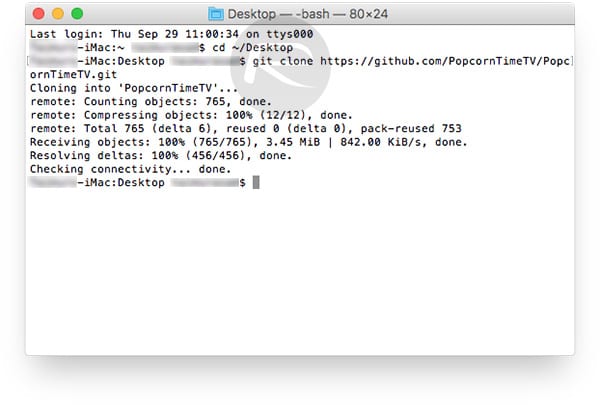
2. korak: namestite Cocoapods
Namestiti ga boste morali kokopodi za dostop do knjižnic drugih proizvajalcev. Za to. iz terminala računalnika Mac morate vnesti naslednje:
sudo gem install activesupport -v 4.2.6
sudo gem namestite cocoapods
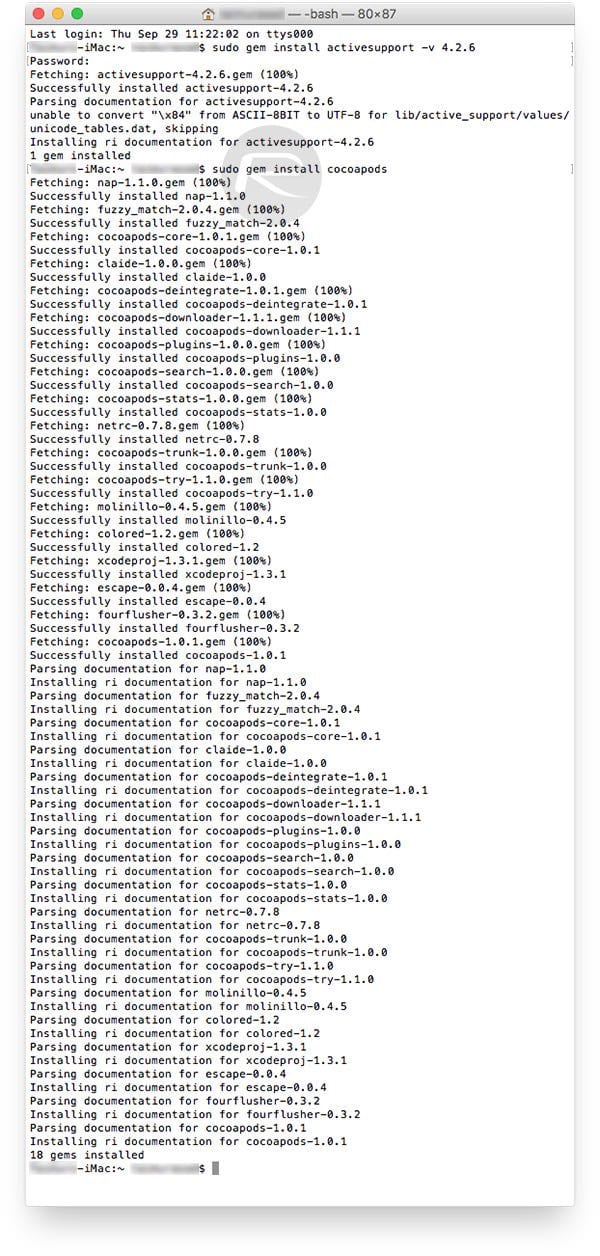
3. korak: več ukazov
Ne zapuščajte terminala, ker morate zdaj, ko ste namestili Cocoapods, iz terminala izvesti naslednje ukaze, da zagotovite, da vse deluje pravilno, ko imate aplikacijo na Apple TV. Zaženite naslednje ukaze:
cd ~ / Namizje / PopcornTimeTV
pod namestitev
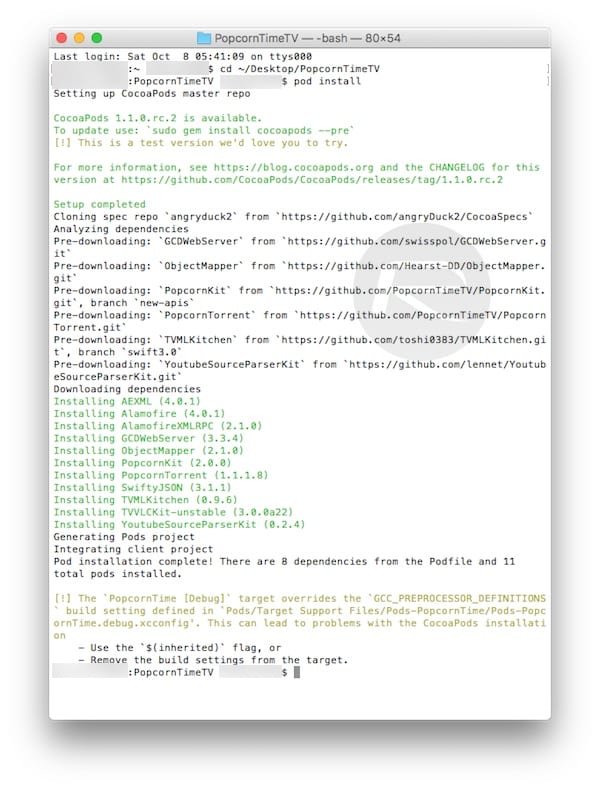
korak 4
Odprite mapo PopcornTimeTV na namizju (tisto, ki je bila ustvarjena v 1. koraku) in poiščite datoteko PopcornTime.xcworkspace. Dvokliknite nanj, da ga zaženete v Xcodeu.
korak 5
V Xcode v levi stranski vrstici pod Cilji, izberite Čas kokic in nato kliknite jeziček splošno. V identiteta, bi morali videti polje z naslovom Identifikator svežnja. V besedilnem polju na desni spremenite besedilo v "com. [VAŠE IME] .PopcornTime", kot lahko vidite na naslednji sliki.

korak 6
Zdaj izberite Najvišja polica (pod Targets) in ponovite prejšnji korak, vendar na koncu dodajte ".TopShelf": "[VAŠE IME] .PopcornTime.TopShelf". V korakih 5 in 6 se prepričajte, da je [YOUR NAME] popolnoma enako.
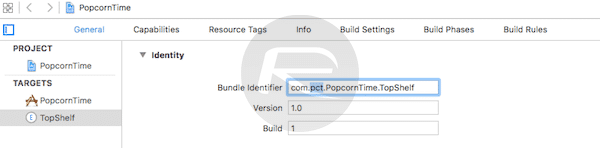
korak 7
Tab splošno Tab, v identiteta, kliknite spustno polje zraven Ekipa in se prijavite s svojim računom razvijalca Apple.
8. korak: od Mac do Apple TV
Apple TV z Mac povežite s kablom, ki smo ga omenili na začetku. Pritisnite CMD + R v Xcodeu, da prevedete in zaženete projekt v napravi. Za začetek prevajanja lahko pritisnete tudi gumb Predvajaj v orodni vrstici.

PAMETNO! Zdaj vklopite Apple TV in Popcorn Time bi se moral na domačem zaslonu prikazati kot še ena aplikacija.
Z mojega osebnega vidika je to nered, še toliko bolj, če v App Store že obstajajo aplikacije, kot je VidLib, ki vam omogočajo ogled vseh filmov in serij, ki jih želite, brez potrebe po zapletenih namestitvah, kot je ta, ki bo vključujejo tudi plačilo z računa razvijalca. Zdaj se morate samo vi odločiti, ali se splača ali ne.

Najlepša hvala. Toda spodbujanje neobjavljenega računa razvijalca ne stane denarja. Pozdravi
prikaže naslednjo napako po zagonu namestitve pod
[!] Napaka pri namestitvi TVVLCKit-nestabilen
[!] / usr / bin / curl -f -L -o /var/folders/6b/yn3dryw94wv8lk71kf3rfvlr0000gn/T/d20161012-30368-vvtkxt/file.zip http://download.videolan.org/pub/cocoapods/unstable/TVVLCKit-unstable-3.0.0a10.zip –Ustvari -dirs –netrc-neobvezno
Kaj naj naredim?
Dobro, ali znate gledati filme v španščini ???
Pozdravljeni, kako se lahko povežem s kablom USB A? ali kje dobite usb tipa c?